No products in the cart.
آموزش After Effects : راهنمای جامع میانبرهای صفحه کلید

آموزش After Effects : راهنمای جامع میانبرهای صفحه کلید
اگه می خواید After Effects رو تا بالاترین سطح یاد بگیرید، باید میانبرهای صفحه کلید رو مثل کف دست تون بلد باشید. میانبرهای زیادی وجود داره. اما اینکه کدوم رو حفظ کنید، بستگی به کارتون داره. برای شروع، ما لیستی از میانبرها رو در اختیارتون میزاریم که البته همه رو شامل نمیشه. اگه شما هم میانبری رو بلد هستید، لطفا از طریق کامنت با ما به اشتراک بزارید و به ما توی جامع کردن هر چه بیشتر این راهنما، کمک کنید.
با ” راهنمای جامع میانبرهای صفحه کلید در Adobe After Effects ” با ما همراه باشید…
میانبرهای مقدماتی
اولین میانبری که یاد گرفتم، مربوط به صفحه Properties میشد. S برای Scale، P برای Position، A برای Anchor Point، R برای Rotation و T برای Opacity (فکر می کنم T باید برای Transparency میشد اما برای Opacity به کار میره) کاربرد داره. اگه هر کدوم از این کلیدها رو فشار بدید و بعد Shift رو نگه دارید و یک میانبرهای دیگه رو فشار بدید، همه این بخش ها با هم ظاهر میشن، اونم بدون اینکه بخش مربوط به میانبر قبلی، بسته بشه. این قاعده در مورد تمام میانبرهایی که در موردش صحبت می کنیم، مصداق داره.
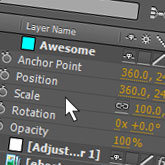
میانبر ابزارها
از اینکه مدام برم سراغ نوار ابزار و پالت ابزارها، خوشم نمیاد. بنابراین میانبر ابزارهایی که مدام ازشون استفاده می کنم رو حفظ کردم. V برای ابزار Selection، H برای Hand، Z برای Zoom، W برای Rotation (یا Wotation?!!!!)، C برای جا به جایی بین ابزارهای مختلف Camera و Unified Camera در AECS4، Y برای Pan Behind (جا به جایی Anchor Point)، Q برای جا به جایی بین ابزارهای Shape/Mask، G برای جا به جایی بین ابزارهای مختلف Pen، Ctrl+T برای جا به جایی بین ابزارهای Vertical و Horizontal Text، Ctrl+B برای Brush، Clone Stamp یا ابزارهای Eraser، Ctrl+P برای Puppet (AECS3 و بالاتر) به کار میره. به علاوه به یاد داشته باشید که برای دسترسی ماوس به ابزار Hand، هم می تونین Space رو نگه دارید هم چرخ ماوس رو بچرخونید. از چرخ ماوس برای کوچک کردن و بزرگ کردن پنجره کامپوزیشن هم می تونید استفاده کنید.
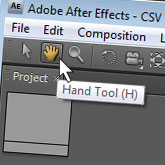
میانبرهای پیش نمایش و نمایش
عدد صفر برای پیش نمایش Audio و Video، دکمه Numpad Period برای پیش نمایش Audio و Enter برای Video به کار میره. به علاوه Ctrl به همراه جلو و عقب رفتن توی تایم لاین، A/V Realtime رو نشون میده. جدای از این ها، یه سری میانبر هست که باعث صرفه جویی در زمان میشه. Caps Lock موقتا از آپدیت شدن تصویر تا زمانی که مجددا این دکمه رو فشار بدید، جلوگیری می کنه. Alt+Click روی امکانات Grid And Guide یا زدن دکمه آپوستروف (‘)، Title/Action Zone رو فعال و غیر فعال می کنه. به علاوه از ~ هم می تونید برای به نمایش در آوردن پالتی که در حال حاضر ماوس تون روش هست، استفاده کنید و اون پالت رو تو وضعیت تمام صفحه ببینید.
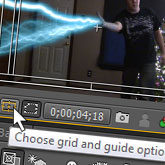
میانبرهای تایم لاین
با استفاده از این میانبرها، می تونین به راحتی توی تایم لاین جا به جا بشید، فضای کار رو به راحتی تنظیم کنید و پارامترهای مختلف رو اصلاح کنید. اول از همه، می تونید از دکمه B برای تنظیم ابتدای فضای کار و از N برای تنظیم انتهای فضای کار استفاده کنید. با انتخاب لایه ها و زدن Ctrl+Alt+B، فضای کار بر اساس مدت این لایه ها تنظیم میشه. بنابراین اگه هیچ لایه ای رو انتخاب نکرده باشید، فضای کار به صورت کامپوزیشن خالی Reset میشه. می تونید با استفاده از Page Up و Page Down، فریم به فریم توی تایم لاین پیشروی کنید. با نگه داشتن Shift به همراه این دکمه ها، ده فریم ده فریم جلو میرید. دکمه های J و K، شما رو از چپ و راست بین فریم ها جا به جا می کنن. اگه می خواید به کی فریم Easy Ease دسترسی داشته باشید، کافیه F9 رو فشار بدید. برای رفتن به ابتدا و انتهای کامپوزیشن، کلید Home یا End رو فشار بدید. با نگه داشتن Shift به همراه این دو دکمه، می تونین به ابتداو انتهای فضای کار برید.
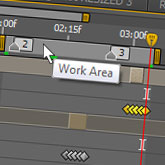
ساخت چیزهای مختلف
حالا نوبت میانبرهای منوی File شده. این میانبرها سرعت کار رو خیلی بالا می برن. Ctrl+Alt+Shift+T ، لایه جدید، Ctrl+Y، Solid جدید (Ctrl+Shift+Y تنظیمات Solid رو اصلاح می کنه)، Ctrl+Alt+Shift+L، Light جدید، Ctrl+Alt+Shift+C، Camera جدید، Ctrl+Alt+Shift+Y، Null Object جدید می سازه. برای انتخاب آخرین افکت مورد استفاده، Ctrl+Alt+Shift+E رو بزنید. با زدن Ctrl+N، کامپوزیشن جدید ایجاد میشه و برای اصلاح تنظیمات این کامپوزیشن می تونید Ctrl+K رو فشار بدید. برای Duplicate کردن لایه ها از میانبر Ctrl+D و برای تفکیک لایه از Ctrl+Shift+D استفاده کنید. از میانبر Ctrl+M هم برای عملکرد make Movie (به علاوه خروجی گرفتن به صورت Render Quene بدون Output) استفاده میشه.
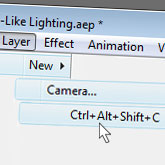
آیتم های در دسترس
این بخش به میانبرهایی اختصاص داره که باعث نمایش آیتم هایی میشه که در اختیار دارید. مثلا اگه دکمه U رو بزنید، تمام کی فریم ها به نمایش در میان. اما اگه هیچ کی فریمی نداشته باشید، هیچی نشون داده نمیشه. برای استفاده از این میانبر، یک یا چند لایه خاص رو انتخاب کنید. به این ترتیب، امکانات این لایه ها به نمایش در میاد. اگه هیچ لایه ای انتخاب نکرده باشید، فشار دادن این میانبرها باعث باز شدن پارامترهای تمام لایه های کامپوزیشن میشه. EE، Expression ها، RR، امکانات Time Remapping، LL، Audio Waveform و L، پارامترهای اصلاح سطح صدا رو ظاهر می کنه. MM، ماسک ها و امکانات این ماسک ها، F، Mask Feather، M، Mask Shape و TT، Mask Opacity رو نشون میده. اگه یک لایه سه بعدی باشه، می تونید از AA برای نمایش امکانات Material، E برای نمایش افکت های اعمال شده و UU برای نمایش همه امکانات اصلاح شده لایه های منتخب، استفاده کنید.
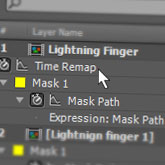
میانبرهای منوی File
این میانبرها در واقع هیچ ارتباطی به کار با After Effects ندارن اما دونستن این میانبرها کمک زیادی به کارمون می کنه. برای درست کردن پروژه جدید، Ctrl+Alt+N و برای باز کردن پروژه، Ctrl+O رو فشار بدید. برای ذخیره کردن هم راه های مختلفی وجود داره. Save با Ctrl+S، Save As با Ctrl+Shift+S و Increment and Save با Ctrl+Alt+Shift+S انجام میشه. برای Import کردن فایل ها، Ctrl+I، Import کردن چند فایل به صورت همزمان، Ctrl+Shift+I رو فشار بدید. برای Import کردن فایل ها می تونید روی پنجره پروژه دابل کلیک هم بکنید. اگه Shift یا Ctrl رو موقع انتخاب کردن نگه دارید، می تونید چند تا فایل رو انتخاب کنید.
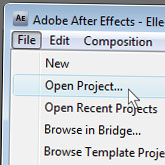
این هم از میانبرهای صفحه کلید. یادتون باشه که می تونید این میانبرها رو تغییر بدین و اختصاصی شون کنید اما من این کار رو توصیه نمی کنم.
امیدواریم ” راهنمای جامع میانبرهای صفحه کلید در Adobe After Effects ” برای شما مفید بوده باشد…
توصیه می کنم دوره جامع فارسی ” صفر تا صد افتر افکت سی سی “، ” تکنیک های جلوه های ویژه افتر افکت VideoCopilot “ و آموزش ” موشن گرافیک با افتر افکت “ روتماشا کنید و مقاله ” معرفی نرم افزار افتر افکت “ رو مطالعه کنید…
توجه : مطالب و مقالات وبسایت آریاگستر تماما توسط تیم تالیف و ترجمه سایت و با زحمت فراوان فراهم شده است . لذا تنها با ذکر منبع آریا گستر و لینک به همین صفحه انتشار این مطالب بلامانع است !
دوره های آموزشی مرتبط
590,000 تومان
590,000 تومان
450,000 تومان
590,000 تومان
برچسبها:َAdobe After Effects, Roundups
مطالب مرتبط
قوانین ارسال دیدگاه در سایت
- چنانچه دیدگاهی توهین آمیز یا بی ارتباط با موضوع آموزش باشد تایید نخواهد شد.
- چنانچه دیدگاه شما جنبه ی تبلیغاتی داشته باشد تایید نخواهد شد.

















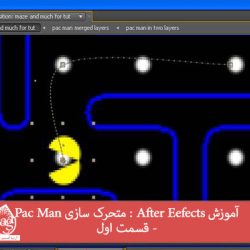



































































سلام وققتون بخیر من دکمه ی (آلت)داخل نرم افزار افتر افکت برای کد نویسی توی تایملاین کار نمیکنه و فعال نمیکنه و فقط هم در همین برنامه کارنمیکنه و جاهای دیگه فعاله یعنی کیبورد و کلید سالمن…. میشه کمکم کنید